小智桌面是一款極其出色的桌面整理工具,它的操作界面簡潔明了,使用起來異常便捷。只需要點擊一下,就能整理桌面上的文件和文件夾,同時也支持快速創建和取消桌面分區、將文件設為快捷方式以及刪除桌面文件,這些操作都會同步到主面板上。另外,你還可以添加其他磁盤中的文件!歡迎喜歡的朋友的本站下載!
小智桌面軟件特色
1.一鍵整理桌面為文件和文件夾分區
2.自定義創建和解散桌面分區
3.分區內文件快捷置頂和刪除
4.桌面文件可同步到主面板
5.支持任意盤符文件添加快捷入口到主面板
6.主面板可任意位置調用,快捷打開桌面或者其他盤符的文件
小智桌面安裝步驟
1、在本站下載最新安裝包,一鍵安裝
2、安裝進行中,耐心等待,完成即可使用
小智桌面 更新日志
小智桌面 3.1.7.18
1.支持跨設備應用桌面布局備份;
2.桌面布局備份數量上限拓展;
3.修復多屏特定場景布局變亂問題;
4.待辦功能更新(支持設置優先級,以及其它功能優化)
小智桌面 3.1.6.60
1.修復win 11系統下運行失敗問題。
小智桌面 3.1.6.58
1、修復win 11系統下運行失敗問題
2、皮膚掛件優化
小智桌面 使用方法
小智桌面怎么查看所有待辦事項
使用小智桌面的待辦功能后,久而久之,累積的待辦事項也越來越多,那么,如何快捷地查看之前創建的所有待辦事項
方法很簡單,按照如下方法操作即可:
點擊待辦界面右下角的“篩選和導出待辦”——在彈出的界面中,狀態、星標、時間選擇全部,便能查看所有待辦事項。日期選擇顯示的話,待辦界面會顯示該事項對應的開始日期。
顯示日期的所有待辦事項
若選擇不顯示日期,則待辦界面只顯示待辦事項,不顯示相關日期。如下圖:
不顯示日期的所有待辦事項
小智桌面常見問題
小智桌面無故崩潰閃退如何解決
若遇到該問題,可以先退出小智搜搜程序。退出后,小智桌面不會再出現崩潰閃退。以Windows10為例,具體操作方法如下:
方法一、搜索框/搜索圖標退出
若是開啟了任務欄搜索框/搜索圖標,單擊右鍵后,點擊“退出程序”即可。
方法二、任務欄管理器退出
使用快捷鍵 Ctrl+Shift+Esc 打開任務管理器,在“詳細信息”里下拉找到小智搜搜進程(XZSearch.exe),單擊右鍵,點擊“結束任務”即可。

 桌面整理軟件Stardock Fences v3.0.9中文破解版27M
桌面整理軟件Stardock Fences v3.0.9中文破解版27M 當當桌面精靈 v3.210M
當當桌面精靈 v3.210M 騰訊桌面整理軟件 v2021綠色版17.6M
騰訊桌面整理軟件 v2021綠色版17.6M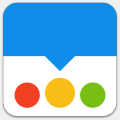 【桌面整理軟件】軟媒桌面 v2.0.6.0 官方最新版1.39MB
【桌面整理軟件】軟媒桌面 v2.0.6.0 官方最新版1.39MB 小智桌面(Windows桌面整理工具) 綠色純凈版8.08MB
小智桌面(Windows桌面整理工具) 綠色純凈版8.08MB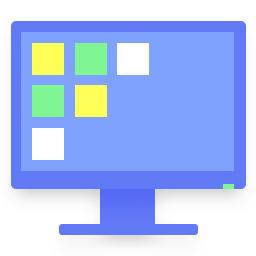 騰訊桌面圖標整理軟件 17.4MB
騰訊桌面圖標整理軟件 17.4MB 桌面整理工具(StardockFences) v4.0破解版11.8M
桌面整理工具(StardockFences) v4.0破解版11.8M 海螺桌面(桌面整理) v2.1722.1405.1208免費版16.74MB
海螺桌面(桌面整理) v2.1722.1405.1208免費版16.74MB 騰訊桌面整理PC端官網最新版 v3.3.1485.12736.19MB
騰訊桌面整理PC端官網最新版 v3.3.1485.12736.19MB Nexus(桌面美化) 免費版v23.1137.72M
Nexus(桌面美化) 免費版v23.1137.72M